Cara Menggunakan Mendeley

Menyusun daftar referensi untuk suatu karya ilmiah terkadang tidak semudah yang dibayangkan. Padahal pembuatan daftar referensi merupakan hal yang sangat penting dalam sebuah karya tulis ilmiah.
Oleh sebab itu, banyak orang mengandalkan suatu aplikasi yang dapat membantu menyelesaikan pembuatan daftar referensi tersebut. Salah satu aplikasi untuk membuat daftar ilmiah ini adalah Mendeley.
Namun, apakah Mendeley itu? Dan bagaimana cara menggunakan Mendeley? Simak dulu penjelasannya di bawah ini!
1. Apa itu Mendeley ?
Mendeley merupakan sebuah aplikasi yang pembuatannya ditujukan untuk pembuatan daftar referensi yang sifatnya open source dan bisa didapatkan secara gratis. Mendeley ini mendukung berbagai platform seperti Linux, Mac OS dan Windows. Saat ini, Mendeley bisa ditemui pada sistem operasi Android sehingga untuk membuat daftar referensi dan sitasi dapat dilakukan pada ponsel saja.
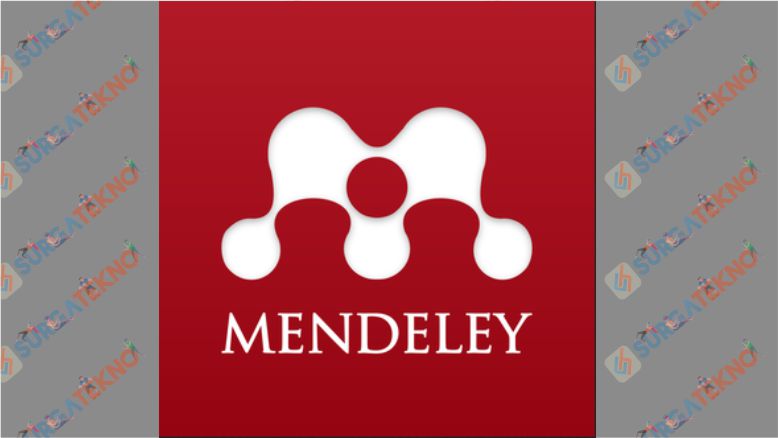
Mendeley memiliki dua jenis versi yakni Website dan Dekstop. Namun, cara menggunakan aplikasi ini tetap sama, Mendeley mewajibkan para penggunanya untuk mendaftar atau sign up terlebih dahulu sebelum menggunakan aplikasi ini. Tidak hanya itu saja, Mendeley memiliki fitur – fitur sebagai berikut :
- Live full text search yang berfungsi untuk mengelola referensi yang efisien dalam paper. Untuk menggunakan fitur ini, pengguna dapat memasukkan kata kunci untuk memulai pencarian referensi.
- Dapat menampilkan metadata dari file PDF secara otomatis.
- Highlighting dan PDF viewer.
- Import dokumen dari situs eksternal (Contohnya: Google Scholar, PubMed, dan lain – lain)
- Sharing ke jejaring social
- Terintegrasi dengan software pengolah kata seperti Libre Office, Ms. Word, maupun Open Office.
2. Cara Mudah Menggunakan Mendeley
Setelah mengenal software Mendeley, sebaiknya kita mengetahui juga bagaimana cara menggunakan aplikasi ini. Terlebih dahulu kita akan belajar menginstall Mendeley menurut jenis system operasi yang ada di PC Anda.
Sebenarnya cara menginstall aplikasi ini sangat mudah namun terkadang ada pengguna baru yang masih bingung menginstall aplikasi ini. Tutorial lengkap ada di bawah ini (cara di bawah ini menggunakan sistem operasi Linux) :
- Terlebih dahulu, unduh aplikasi Mendeley dari website resmi Mendeley.
- Untuk mengunduh sebaiknya sesuaikan dengan spesifikasi Mendeley.
- Setelah berhasil mengunduhnya, buka terminal dan ketikkan $ sudo dpkg-I <nama file> lalu tekan enter.
- Jika sudah, akan muncul tampilan yang mengharuskan pengguna untuk masuk kea kun Mendeley seperti di bawah ini:
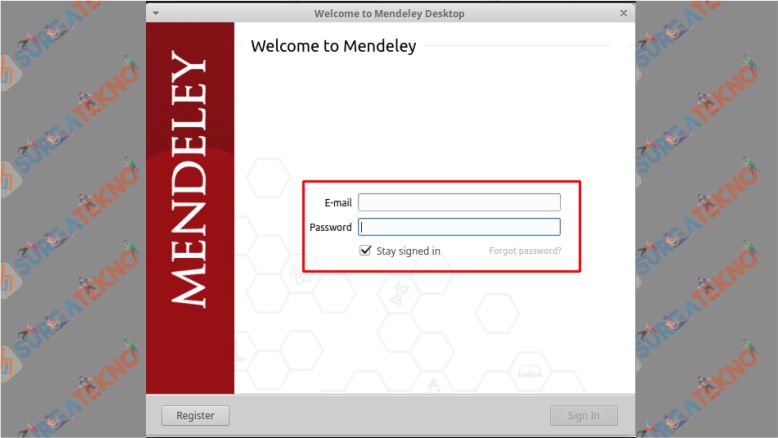
Halaman Login Aplikasi Mendeley - Namun, jika Anda belum memiliki akun Mendeley klik “Register” untuk mendaftar akun.
- Selesaikan pendaftaran Mendeley dan jika sudah Anda bisa kembali “Sign In” ke akun yang telah Anda buat.
- Setelah login, pengguna akan diarahkan pada Jendela Mendeley seperti ini :
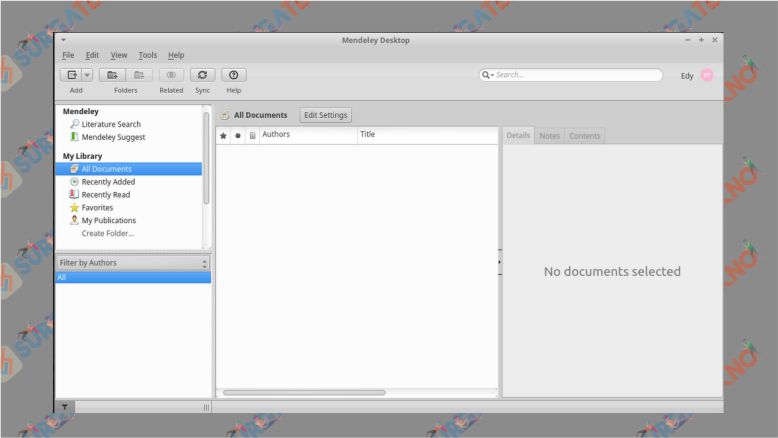
Jendela Kerja Mendeley - Untuk cara installasi aplikasi Mendeley cdi Windows maupun di Mac OS. Kalian tinggal unduh installer melalui website resminya. Kemudian tinggal jalankan seperti menginstall aplikasi pada umumnya.
- Sebelum digunakan, Mendeley harus terintegrasi dengan Ms. Word atau aplikasi pengolah kata yang serupa yang telah terinstall di PC Anda . Cara menghubungkan Mendeley dengan Ms. Word dengan klik menu Tools > Install MS Word Plugin.
- Setelah terinstall, maka akan muncul pemberitahuan jika instalasi telah berjalan dengan baik.
3. Cara Menata dan Memasukkan File Referensi dari Mendeley
Tentunya kita ingin daftar referensi pada karya ilmiah menjadi lengkap, namun mengatur file referensi yang ada di dalam My Library menimbulkan masalah jika kita tidak mengaturnya. Dalam menata dan memasukkan file referensi di Mendeley memiliki beberapa cara sebagai berikut :
- Bukalah Mendeley dan biasanya muncul tampilan yang berisikan perintah untuk menambahkan referensi atau Add papers to get started.
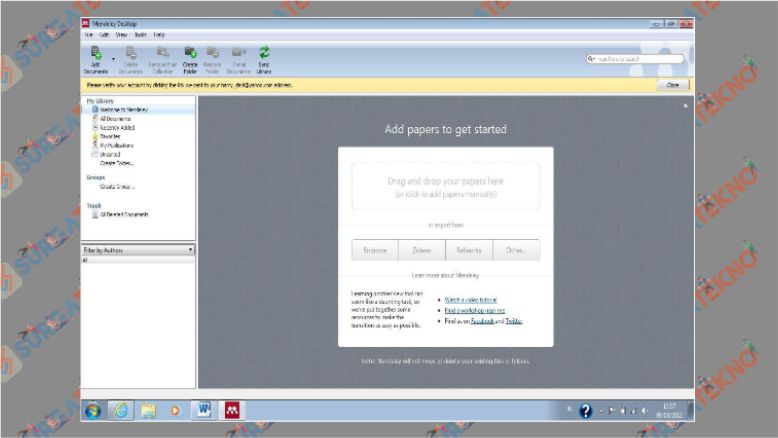
Halaman Add to Papers Mendeley - Namun, terlebih dahulu letakkan file referensi yang telah diunduh ke dalam satu folder agar mudah mencarinya.
- Pindahkan file yang telah disiapkan dengan cara Drag and Drop atau bisa juga dengan menggunakan fungsi Add Files. Anda juga dapat menambahkan beberapa file sekaligus dengan menggunakan fungsi Add Files.
- File yang telah dimasukkan ke dalam Mendeley yang telah dilengkapi dengan PMID atau DOI akan secara otomatis menampilkan data bibliografi dalam Mendeley Library. Namun, jika belum Anda harus melengkapi terlebih dahulu. Cara mengantisipasi hal ini adalah dengan mengunduh file referensi dari website seperti PubMed atau website jurnal resmi lainnya.
4. Cara Memasukkan Sitasi
Setelah mengintegrasikan dengan software pengolah kata seperti MS Word, kita sudah bisa memulai memasukkan referensi yang diinginkan ada di karya ilmiah. Caranya adalah sebagai berikut :
- Memasukkan sitasi sesuai dengan artikel yang telah diunduh dengan memindahkan kursor ke bagian text yang butuh diberikan referensi.
- Klik pada pilihan “Insert Citation“.
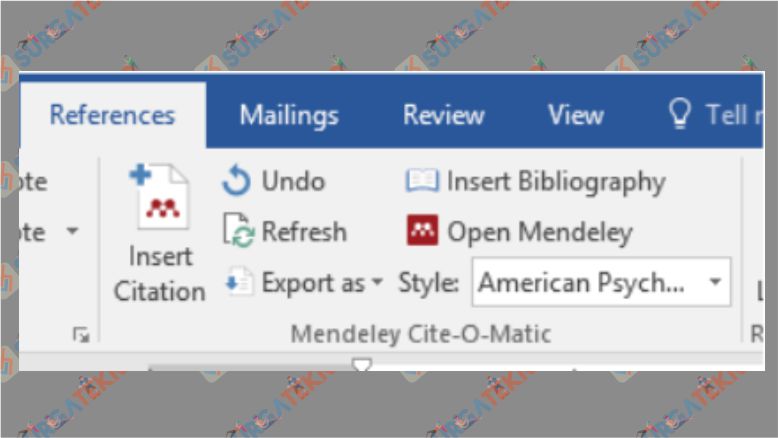
Klik Menu Insert Citation - Kemudian search referensi yang ingin dimasukkan, untuk memasukkan sitasi caranya cukup dengan memilih sesuai judul artikel atau nama penulis, kemudian klik OK
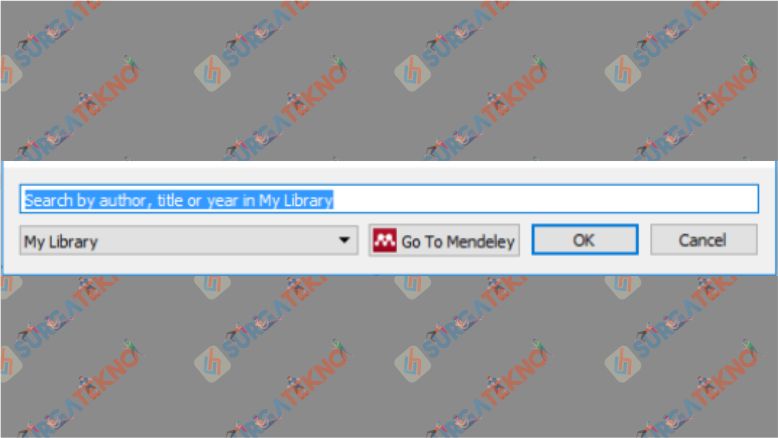
Pilih Judul, Penulis, dan Tahun - Pilih opsi “Go To Mendeley” untuk memulai pencarian.
- Cari artikel yang diinginkan, disini Anda juga bisa memilih beberapa artikel sekaligus dengan menekan tombol Ctrl dan klik kiri di artikel yang diinginkan.
- Kemudian pilih opsi “Send Citation to MS Word“.
- Untuk mengatur style bibliografi, pilih opsi Style yang dinginkan.

Pilih Style Bibliografi - Selesai.
Style atau gaya penulisan sitasi dikeluarkan oleh beberapa lembaga atau organisasi yang sesuai dengan bidang kajian. Contoh model gaya penulisan sitasi adalah CMOS (Chicago Manual Of Style), APSA (American Political Science Association), MLA (Modern Language Association), APA (American Psychological Association).
5. Cara Menyusun Bibliography dengan Mendeley
Setelah proses memasukkan sitasi selesai, kumpulan referensi sudah dapat disusun untuk membuat daftar pustaka. Caranya adalah dengan ;
- Pilih “Insert Bibliography“.
- Dalam menu tersebut, daftar pustaka atau referensi akan otomatis terletak di akhir dokumen.
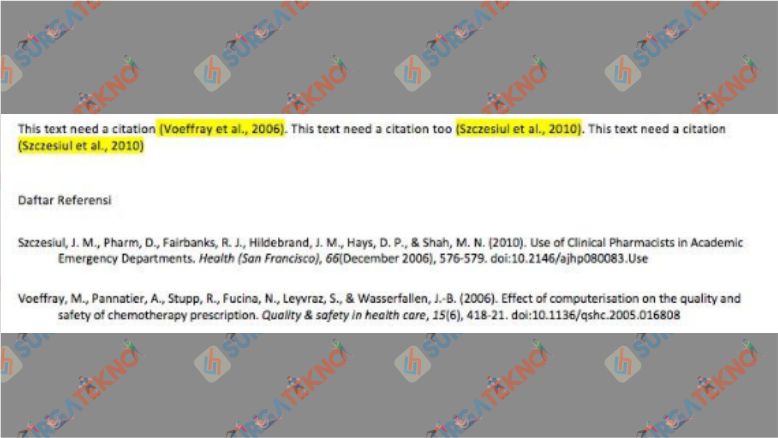
Dokumen akan jadi Daftar Pustaka secara otomatis - Adanya perubahan susunan sitasi yang dilakukan di dokumen otomatis juga akan berubah di daftar pustaka.
- Selesai.
6. Cara Sinkronisasi File Referensi dengan Akun Mendeley
Dalam setiap akun Mendeley, pengguna akan difasilitasi dengan fitur sinkronisasi antara akun Mendeley dan file referensi yang diunduh dari mana saja. Cara sinkronisasi adalah sebagai berikut :
- Terlebih dahulu pilih pilihan “All Documents” yang bisa dilihat di panel My Library.
- Buka edit “Setting“, disini Anda bisa memilih sinkronisasi untuk koleksi yang dipilih (for selected collections) atau untuk seluruh Library (For my entire library).
- Pastikan juga kolom “Synchronize attached files” tercentang.
- Setelah mengedit Setting, lalu klik pada opsi “Sync Library” untuk memulai sinkronisasi
- Selanjutnya, Anda bisa login ke akun Mendeley untuk melihat hasilnya.
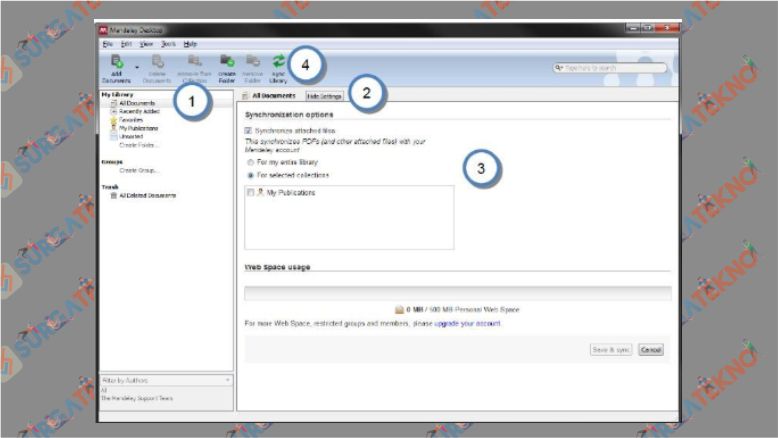
Sinkronasi File dengan Akun Mendeley - Selesai.
Demikian penjelasan tentang tutorial atau cara menggunakan Mendeley yang mudah untuk diterapkan. Namun, masih banyak yang perlu dibahas tentang penggunaan Mendeley, kita bisa mengulasnya pada artikel berikutnya. Sekian
Siiip, bermanfaat banget
Terima kasih. Bisa bantu share ke media sosial agar teman-teman mendapatkan informasi tersebut.